Este artigo explica como ativar ou desativar “Mostrar visualização de mensagens“no aplicativo Microsoft Teams no Windows 11.
O Microsoft Teams O aplicativo é uma plataforma de comunicação que ajuda a reunir as pessoas para realizar tarefas. Os usuários podem configurar reuniões, bate-papos, videochamadas, comunidades e muito mais.
Há muitas configurações que podem ser ativadas no aplicativo Microsoft Teams.. Você pode conectar sua Google Agenda, ligar ou desligar a câmera e o microfone na tela de bloqueio, ativar ou desativar as confirmações de leitura, iniciar automaticamente o Teams, desativar o bate-papo do Teams, sincronizar contatos com o Teams, conectar-se ao Google Agenda, vincular seu dispositivo móvel e muito mais.
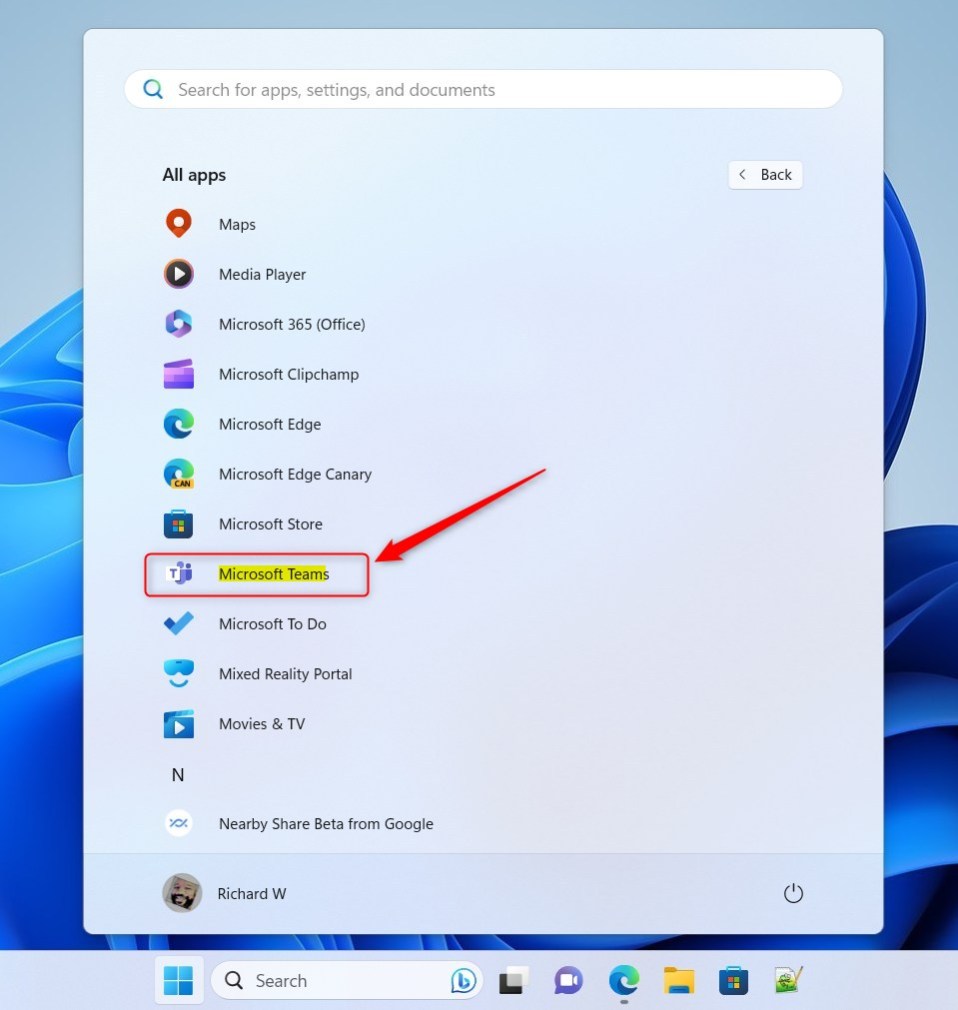
Quando você usa o Microsoft Teams, as notificações são exibidas na central de notificações para bate-papos, reuniões e outros alertas. Por padrão, a visualização de mensagens está habilitada, permitindo que você visualize uma mensagem sem abrir o aplicativo Teams.
Você pode querer desativar a visualização de mensagens no Microsoft Teams por vários motivos, incluindo questões de privacidade. Se você estiver em um local público ou trabalhando com informações confidenciais, talvez não queira que outras pessoas vejam uma prévia de suas mensagens.
Se você receber muitas mensagens, as notificações constantes com prévias de mensagens podem distrair e atrapalhar seu trabalho. fluxo de trabalho. Em última análise, tudo se resume à preferência pessoal e ao que funciona melhor para a sua situação. Se você acha que as visualizações de mensagens são desnecessárias ou estão causando problemas, você pode desativá-las facilmente no aplicativo Microsoft Teams.
Ative ou desative”Mostrar visualização de mensagens”no Teams
Como mencionado acima, se você estiver preocupado com sua privacidade, desative a visualização de mensagens no aplicativo Teams. Isso permite que você receba notificações de mensagens sem visualizar seu conteúdo.
Veja como fazer isso.
Primeiro, inicie o aplicativo clicando no menu Iniciar e selecionando-o na lista Todos os aplicativos.
Você também pode iniciar o aplicativo na barra de tarefas ou no estouro da barra de tarefas.
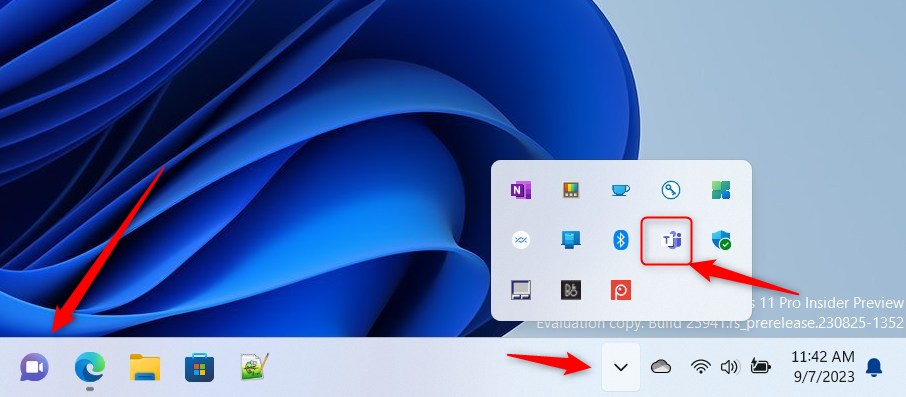
O aplicativo de minijanela Teams será aberto quando você o iniciar. Clique no botão de expansão na barra de menu para abrir a janela completa do Teams.
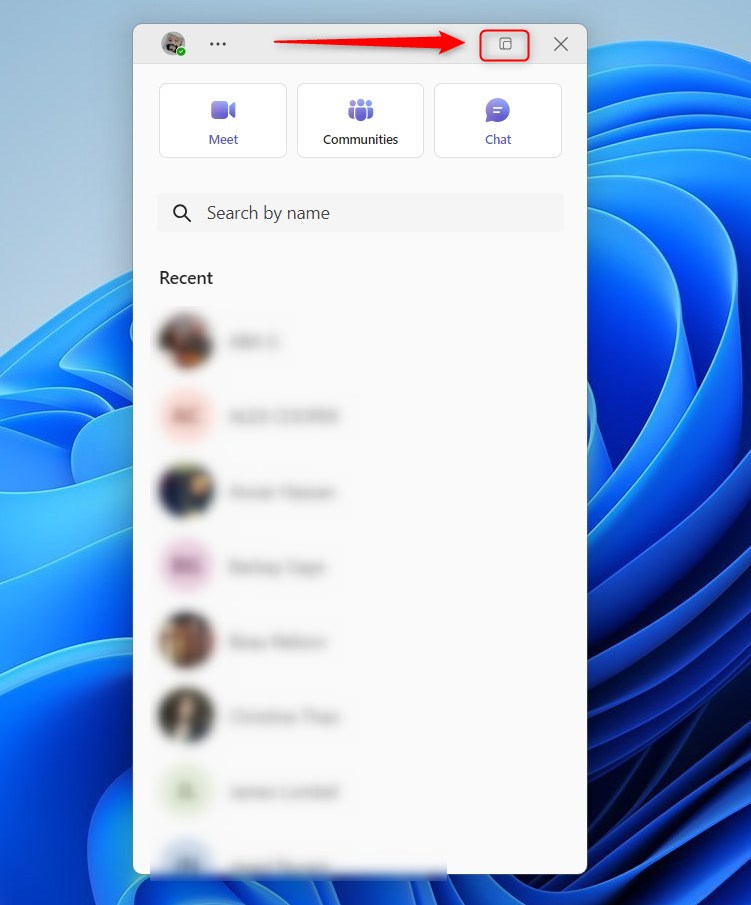
Clique no botão Configurações e mais (…) ao lado da foto do seu perfil na janela completa do Teams e selecione Configurações no menu.
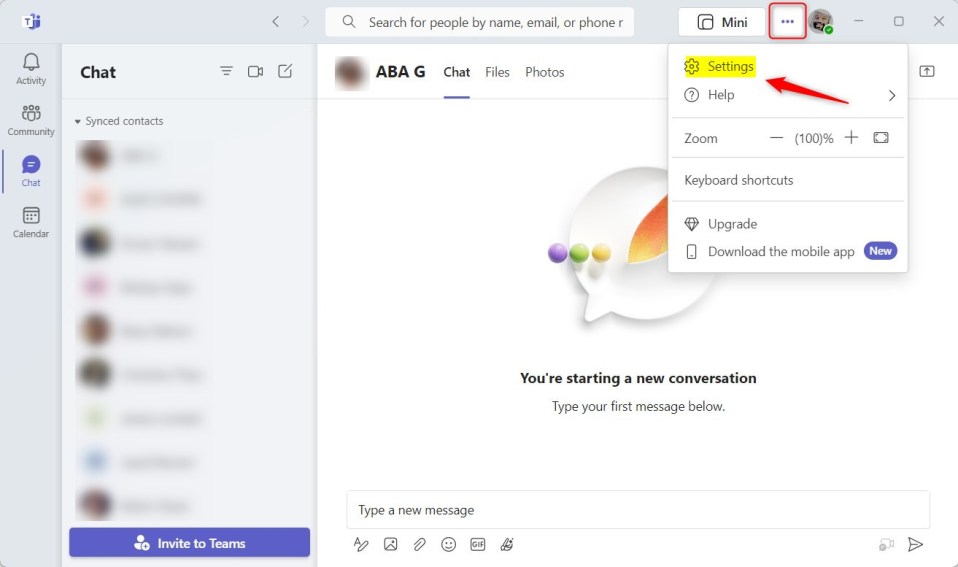
Selecione a guia Notificação e atividade à esquerda de Configurações página.
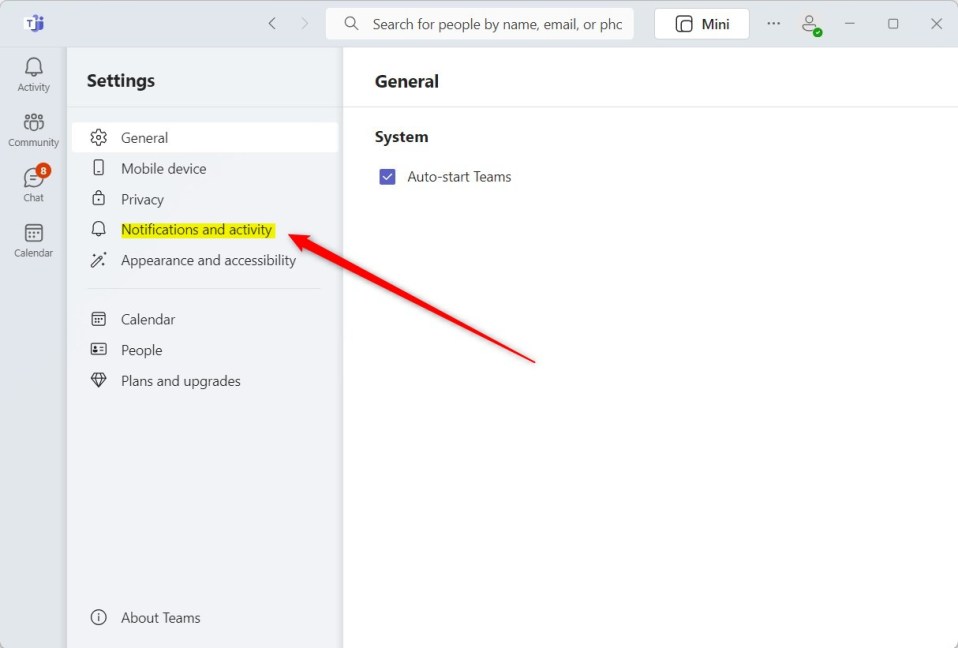
Em Visualização da mensagem, selecione “Mostrar visualização da mensagem forte>”bloco. Em seguida, coloque o botão de alternância na posição Ativado para ativar a visualização de mensagens.
Para desativá-lo, alterne o botão de alternância para a posição Desativado.
Feche o aplicativo Teams quando terminar.
Isso deve bastar!
Conclusão:
Esta postagem mostrou como ativar ou desativar a visualização de mensagens no aplicativo Microsoft Teams. Se você encontrar algum erro acima ou tiver algo a acrescentar, use o formulário de comentários abaixo.